对于一名设计师来说,在设计过程中表现出一种物体的质感是非常重要的。特别像是一些产品设计师。做效果图的时候。有没有对表现哪一种材质的质感而感到困窘呢?今天我就给大家讲述一种比较常见的材质表现:拉丝不锈钢材质。让我们看看这种材质效果应该如何设置。有什么样的渲染技巧呢?

运用vray材质打造拉丝不锈钢效果。表现不锈钢效果。首先我们需要先了解这个材质。了解它质感的来源。对于不锈钢(包括金属)来说。它的质感表现不是来源于他的高光。而是反射。我们平时在室外比较常见的就是一些雕塑。还有标牌。指路牌之类的拉丝不锈钢效果比较多。今天我们就来做一个这样的效果。首先打开一个已经建好的模型。默认是没有材质的。打开材质球。一般我们了解不锈钢就是要先给以下几个参数。
注:模型来源http://www.3dxy.com/3dmodel/16651.html
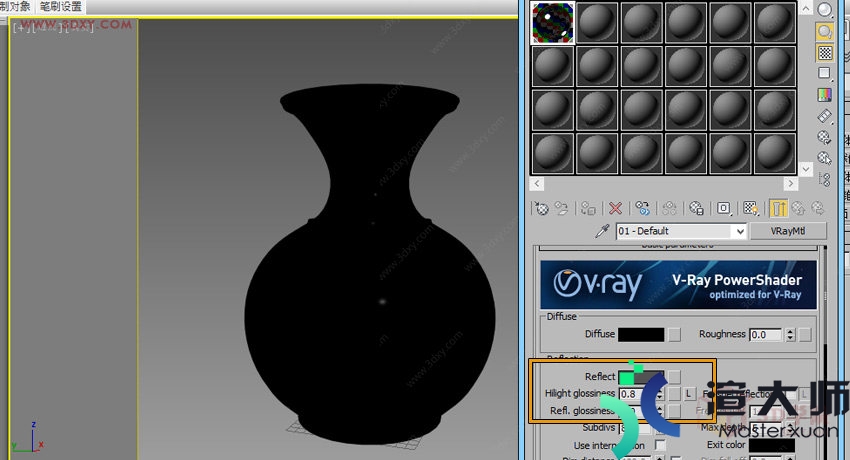
第二步。为了渲染能看着立体一点。在反射下我们添加一个“衰减”(Falloff)。
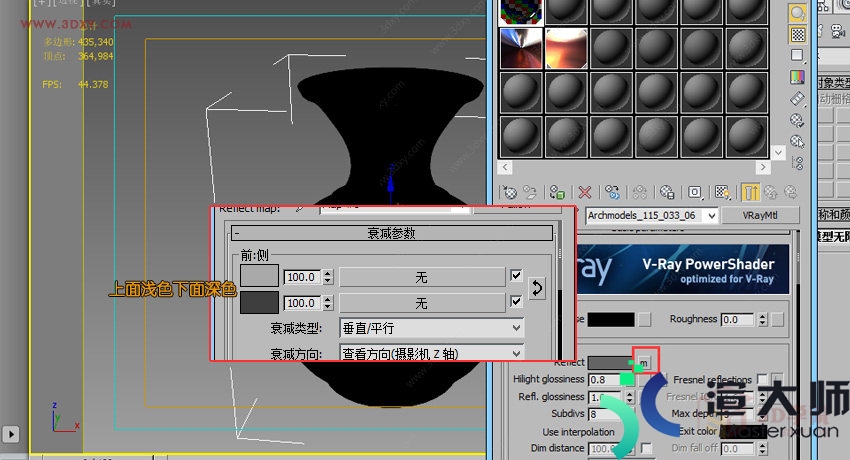
第三步。我们给反射光泽(Refl.flossiness)里面添加一个拉丝不锈钢的贴图。这里我们可以自己动手做一张,也可以从网上找张类似的黑白图。注:拉丝的贴图。白的地方反射强。相反黑的地方反射弱。
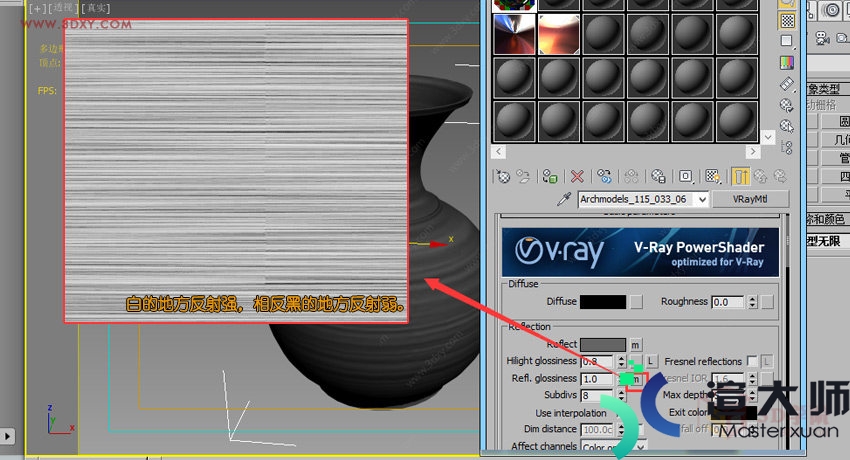
第四步。材质设置好后。我们给模型添加个uvw贴图。
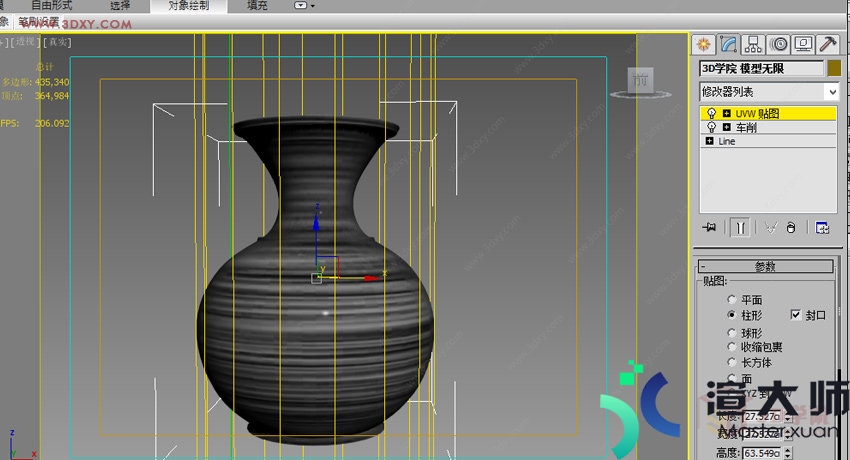
第四步。我们知道一张表现质感的效果不光光只是有材质而已。特别是反射比较强的物体。一定要有环境的搭配才能体现出它的质感。下面我们来设置一下渲染的环境。注:环境设置的原理不明白可以参考我们以往的教程http://www.3dxy.com/3dmax/52.html。参数如下:
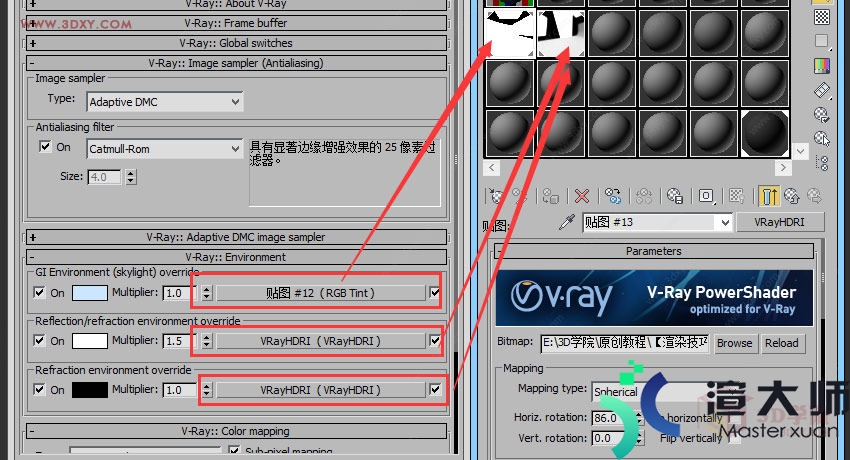
第五步。小图渲染测试下。拉丝的效果是否明显根据刚才我们所添加的贴图控制的。如果你觉得不太明显可以调整贴图的模糊大小及贴图的疏密度。
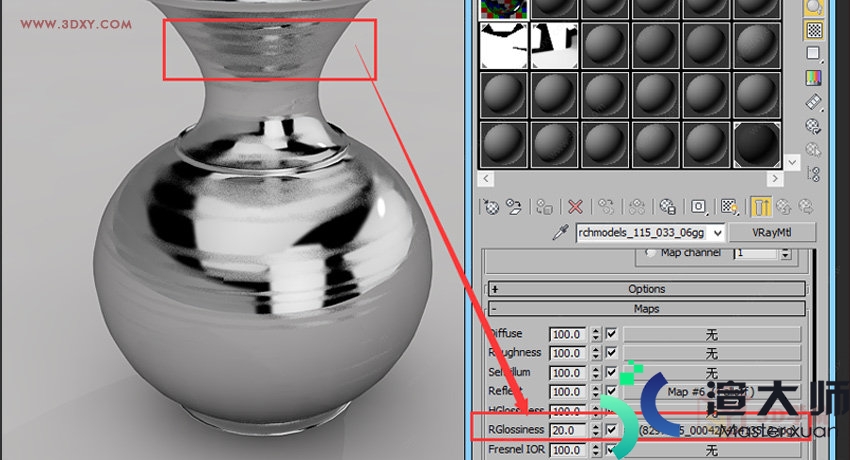
第六步。小图渲染后进行细致的调整测试。刚刚我发现上面的图贴图的空隙比较大。缩小了下间距。渲染看下。前后稀疏进行对比看下。
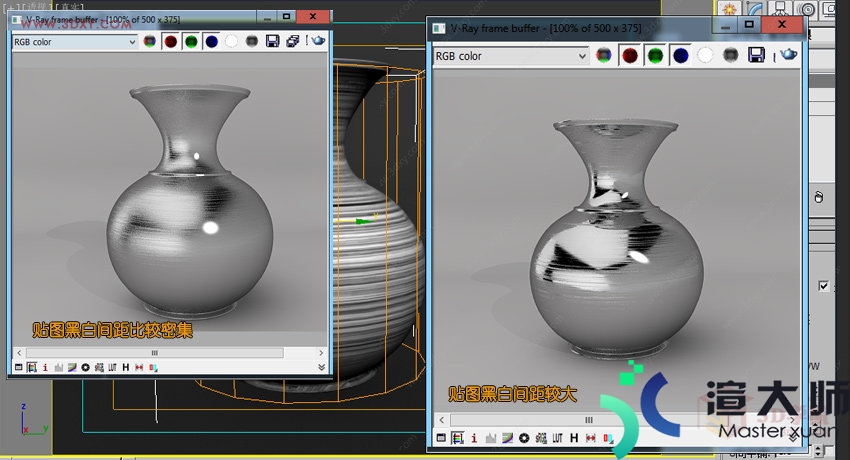
最后。我们渲染下不同种模型。看下它们渲染测试出来的效果。本章教程所使用的环境HDR图机拉丝不锈钢贴图素材提供给大家下载。
![]() 不锈钢材质效果表现贴图.zip
不锈钢材质效果表现贴图.zip

本文地址:https://gpu.xuandashi.com/30355.html,转载请说明来源于:渲大师
声明:本站部分内容来自网络,如无特殊说明或标注,均为本站原创发布。如若本站内容侵犯了原著者的合法权益,可联系我们进行处理。分享目的仅供大家学习与参考,不代表本站立场!






